Com a atualização para o Mac OS X Mavericks, o aplicativo de e-mails do sistema da Apple também ganhou uma nova versão, o Mail. Mas, um bug impede que mensagens recebidas viaGmail sejam arquivadas ou movidas para outras pastas. Ou seja, as mensagens da Caixa de Entrada do Mail, quando movidas para qualquer outra pasta, permanecem no mesmo lugar.
A princípio, quando o usuário do Mail move a mensagem, parece obter sucesso no processo. Mas, ao sair e entrar novamente na Caixa de Entrada, os e-mails movidos voltam a aparecer.
Felizmente, a solução é simples: basta ativar a exibição de "todos os e-mails" no IMAP, protocolo utilizado pelo Gmail, nas configurações da plataforma web do Google. Confira:
Passo 1. Logado em sua conta do Gmail, acesse as configurações. Para isso, clique sobre o botão localizado no canto superior direito, no menu que se abre, clique em “Configurações”;
Passo 2. Na guia “Marcadores”, ative a opções “Mostrar no IMAP” em "Todos os e-mails";
Passo 3. Volte a guia “Geral”, role a página até o final e clique em “Salvar alterações”;
Passo 4. Agora, basta aguardar até que o aplicativo “Mail” faça uma nova sincronização, isso pode demorar um pouco. Caso queira fazer a sincronização manualmente, clique sobre o botão “Obter novas mensagens de todas as contas” (primeiro botão, em forma de carta).
Pronto! Feito isso, você pode voltar a gerenciar sua conta do Gmail através do aplicativo de e-mails (Mail) do Mac OS X Mavericks. Ao fazer esse processo, todas as suas mensagens recebidas via Gmail arquivadas serão baixadas, ocupando algum espaço no seu disco.
Porém, se o usuário mover uma mensagem da Caixa de Entrada do Mail para uma pasta desejada, a tag "Caixa de Entrada” será removida e a mensagem não aparecerá mais lá.
via tech tudo


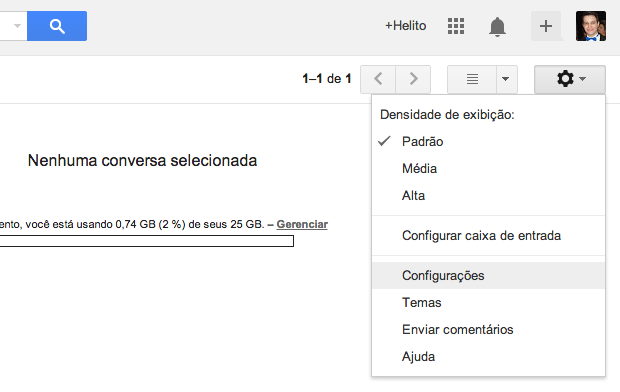
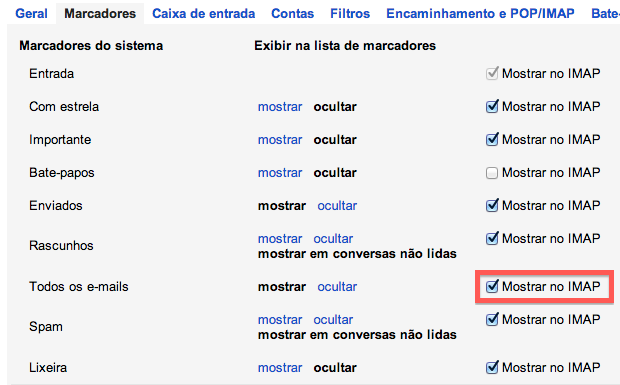
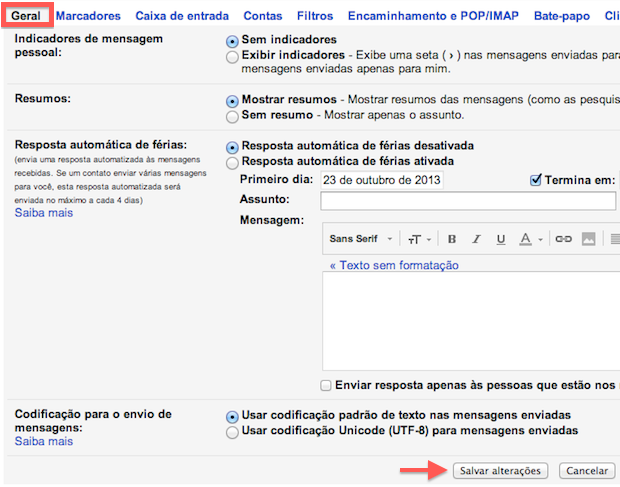
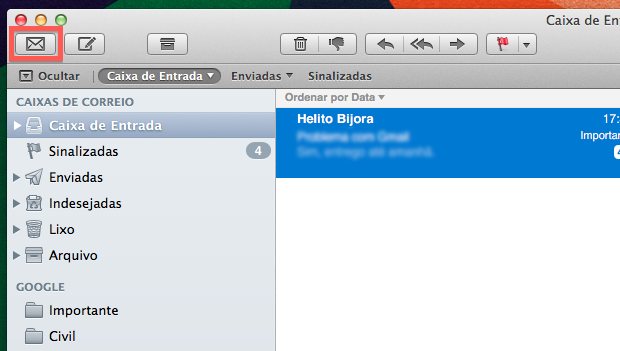
0 comentários:
Os comentários serão moderados antes de publicar! respondo todos, obrigado por comentar.